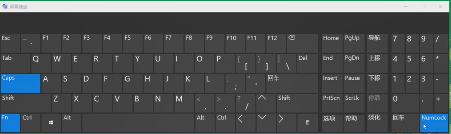Win7旗舰版笔记本的键盘错乱怎么办?许多小伙伴为了学习办公的方便都会选择使用笔记本电脑,而有些小伙伴在使用电脑的时候发现自己笔记本自带的键盘出现输入错乱情况,这要怎么
Win7旗舰版笔记本的键盘错乱怎么办?许多小伙伴为了学习办公的方便都会选择使用笔记本电脑,而有些小伙伴在使用电脑的时候发现自己笔记本自带的键盘出现输入错乱情况,这要怎么办呢?下面小编就带着大家一起看一下吧!
操作方法:
1、WIN+R键打开运行窗口。
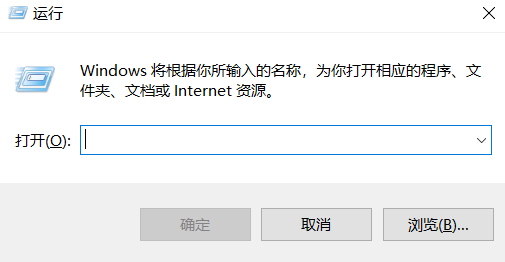
2、输入“OSK”,点击“确定”。
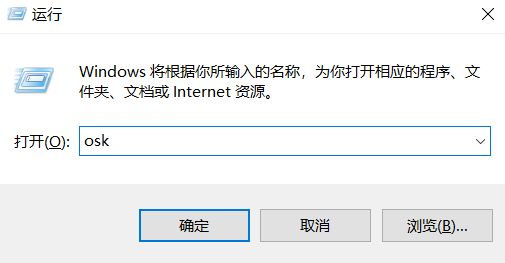
3、在屏幕键盘中按下“Numlock”键,切换到正常模式。
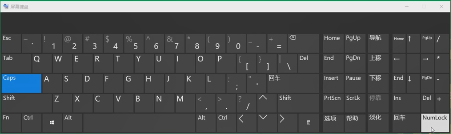
4、个别电脑需按下“Fn”+“Numlock”组合键。